நூலாசிரியர்:
Peter Berry
உருவாக்கிய தேதி:
16 ஜூலை 2021
புதுப்பிப்பு தேதி:
1 ஜூலை 2024

உள்ளடக்கம்
மேக் கணினியில் ஏற்கனவே நிறுவப்பட்ட நிரல்களை எவ்வாறு அகற்றுவது என்பதை இந்த கட்டுரை காட்டுகிறது. மறுசுழற்சி தொட்டியைப் பயன்படுத்தி நீங்கள் நிரலை அகற்றலாம், அல்லது நிரல் நிறுவல் நீக்கம் செய்யப்பட்டால், அதை இயக்கலாம். ஆப் ஸ்டோரிலிருந்து நிறுவப்பட்ட பயன்பாடுகளை லாஞ்ச்பேட்டைப் பயன்படுத்தி நிறுவல் நீக்கம் செய்யலாம்.
படிகள்
3 இன் முறை 1: குப்பை (குப்பை) பயன்படுத்துதல்
நீல முகம் ஐகானைக் கொண்ட பயன்பாட்டைக் கிளிக் செய்வதன் மூலம் கண்டுபிடிப்பைத் திறக்கவும்.

கோப்புறையில் சொடுக்கவும் பயன்பாடுகள் (பயன்பாடுகள்) கண்டுபிடிப்பாளர் சாளரத்தின் இடது பக்கத்தில்.
நீங்கள் அகற்ற விரும்பும் நிரலைக் கண்டறியவும். நீங்கள் அகற்ற விரும்பும் நிரலுக்கான ஐகானைக் காணும் வரை ஸ்லைடரை கீழே இழுக்கவும்.
- நிரல் ஒரு கோப்புறையில் சேமிக்கப்பட்டால், அதைத் திறக்க கோப்புறையில் இரட்டை சொடுக்கி, நிறுவல் நீக்க நிரலைக் கண்டறியவும். நிறுவல் நீக்குதல் நிரலை நீங்கள் காணவில்லை எனில், அடுத்த பகுதியில் உள்ள வழிமுறைகளைப் பின்பற்றவும்.

நிரலின் ஐகானைத் தேர்ந்தெடுக்கவும். அதைத் தேர்ந்தெடுக்க நிரலின் ஐகானைக் கிளிக் செய்க.
கிளிக் செய்க கோப்பு (கோப்பு) தேர்வு பட்டியலைத் திறக்க திரையின் மேல் இடது மூலையில் உள்ள மெனுவில்.

கிளிக் செய்க குப்பைக்கு நகர்த்தவும் கீழ்தோன்றும் பட்டியலின் கீழே (குப்பைக்கு நகர்த்தவும்) கோப்பு.- நீங்கள் முக்கிய சேர்க்கைகளையும் அழுத்தலாம் கட்டளை+அழி கோப்புகளை குப்பைக்கு நகர்த்த மேக் விசைப்பலகையில்.
உங்கள் மேக்கின் கப்பல்துறை பிரிவில் குப்பை ஐகானைக் கிளிக் செய்து பிடிக்கவும். ஒரு நொடி வைத்த பிறகு, குப்பை ஐகானுக்கு மேலே ஒரு மெனு தோன்றும்.
கிளிக் செய்க வெற்று குப்பை (வெற்று குப்பை) தோன்றும் மெனுவில். இது நீங்கள் நகர்த்திய நிரல் உட்பட குப்பை உள்ளடக்கங்களை நீக்குகிறது. நிரல் இப்போது மேக்கிலிருந்து அகற்றப்பட்டது. விளம்பரம்
3 இன் முறை 2: நிறுவல் நீக்கு நிரலைப் பயன்படுத்தவும்
நீல முக ஐகானைக் கொண்ட பயன்பாட்டைக் கிளிக் செய்வதன் மூலம் கண்டுபிடிப்பைத் திறக்கவும்.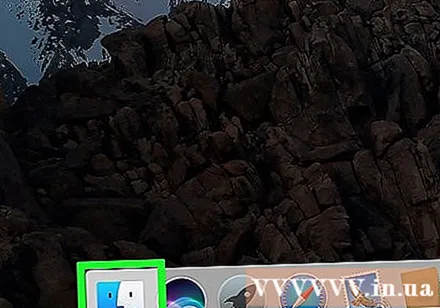
கோப்புறையில் சொடுக்கவும் பயன்பாடுகள் (பயன்பாடுகள்) கண்டுபிடிப்பாளர் சாளரத்தின் இடது பக்கத்தில்.
பயன்பாட்டின் கோப்புறையைத் திறக்க இரட்டை சொடுக்கவும். கோப்புறையின் உள்ளே நிறுவல் நீக்கு நிரலைக் காண்பீர்கள்.
- நிறுவல் நீக்குதல் நிரலை நீங்கள் காணவில்லையெனில், வழக்கமான வழியில் நிரலைத் தேர்ந்தெடுத்து அகற்றவும்.
நிறுவல் நீக்கு நிரலை இருமுறை சொடுக்கவும், திரை புதிய சாளரத்தைக் காண்பிக்கும்.
திரையில் உள்ள வழிமுறைகளைப் பின்பற்றவும். ஒவ்வொரு நிரலும் வெவ்வேறு நிறுவல் நீக்குதல் தரங்களைக் கொண்டிருப்பதால், அதற்கான படிகள் ஒரே மாதிரியாக இருக்காது.
- நிரலை முழுவதுமாக நிறுவல் நீக்க, ஏதேனும் இருந்தால் "கோப்புகளை நீக்கு" பெட்டியை சரிபார்க்கவும்.
3 இன் முறை 3: ஒரு துவக்கப்பக்கத்தைப் பயன்படுத்தவும்
உங்கள் மேக்கின் கப்பல்துறை பிரிவில் உள்ள விண்கலம் ஐகானைக் கிளிக் செய்வதன் மூலம் துவக்கப்பக்கத்தைத் திறக்கவும். நிறுவப்பட்ட பயன்பாடுகளின் பட்டியல் திரையில் காட்டப்படும்.
நீங்கள் அகற்ற விரும்பும் பயன்பாட்டைக் கண்டறியவும். நீக்குவதற்கான பயன்பாட்டைக் கண்டுபிடிக்க பட்டியலில் ஸ்லைடரை இடது அல்லது வலது பக்கம் இழுக்கலாம்.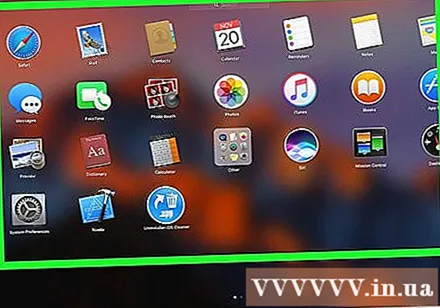
பயன்பாட்டைக் கிளிக் செய்து வைத்திருங்கள். சிறிது நேரம் கழித்து, பயன்பாடு குலுக்கத் தொடங்குகிறது.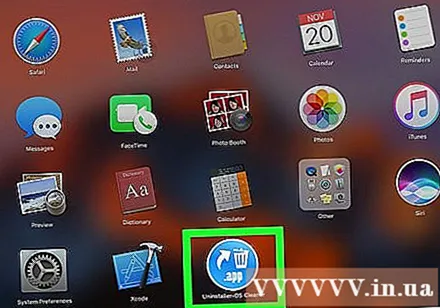
குறியைக் கிளிக் செய்க எக்ஸ் பயன்பாட்டு ஐகானின் மேல் இடது மூலையில்.
- நீங்கள் குறி பார்க்கவில்லை என்றால் எக்ஸ் நடுங்கும் பயன்பாட்டு ஐகானுக்கு மேலே காட்டப்படும், அதாவது ஆப் ஸ்டோரிலிருந்து பயன்பாடு நிறுவப்படவில்லை மற்றும் லாஞ்ச்பேட்டைப் பயன்படுத்தி நிறுவல் நீக்க முடியாது.
கிளிக் செய்க அழி (நீக்கு) உங்கள் மேக்கிலிருந்து ஒரு பயன்பாட்டை அகற்றும்படி கேட்கப்பட்டபோது. விளம்பரம்
ஆலோசனை
- சில பயன்பாடுகள் சுயவிவரங்கள், கோப்புகள் அல்லது பிற தரவுகளுடன் கோப்புறைகளை விட்டு விடுகின்றன. இந்தக் கோப்புகளை நூலக கோப்புறையில் நீக்கலாம்.
- ஆப் ஸ்டோரிலிருந்து வாங்கிய பயன்பாட்டை நீக்கினால், கூடுதல் கட்டணம் வசூலிக்காமல் ஆப் ஸ்டோர் மூலம் பயன்பாட்டை மீண்டும் நிறுவலாம்.
எச்சரிக்கை
- குப்பையை சுத்தம் செய்வது கோப்புகளை நிரந்தரமாக நீக்கும். மறுசுழற்சி தொட்டியில் சேமிக்க எந்த கோப்புகளும் இல்லை என்பதை உறுதிப்படுத்தவும்.



